Практическая информация! Статья на 3000 слов, которая научит вас шаг за шагом! развертывание Zabbix!
1. Настройте среду LNMP.
1.1 Проверьте системное окружение
[root@zabbix ~]#cat /etc/redhat-release //Просмотр версии CentOS
[root@zabbix ~]#cat /proc/version //Просмотр файлов, связанных с ядром
1.2 Обновите все компоненты centos7
[root@zabbix ~]#yum -y update
1.3 Отключите брандмауэр, selinux и перезагрузите систему
[root@zabbix ~]#systemctl stop firewalld.service //Временно закрываем брандмауэр
[root@zabbix ~]#systemctl disable firewalld.service //Отключаем брандмауэр при запуске
[root@zabbix ~]#setenforce 0 //Временно выключить selinux
[root@zabbix ~]#vim /etc/selinux/config //#Изменяем SELINUX=принудительно на SELINUX=отключено Вам необходимо перезагрузить компьютер после настройки, чтобы изменения вступили в силу.
[root@zabbix ~]#getenforce //Определить, закрыт ли selinux. Отключено означает закрытие
[root@zabbix ~]#firewall-cmd --state //Просмотр состояния брандмауэра по умолчанию. Когда он выключен, он отображается как не запущен. Когда он включен, он отображается как работающий.
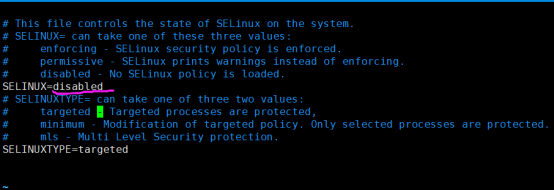

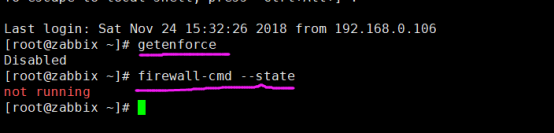
1.4 Установите все необходимые программные компоненты
Zabbix построен на среде LAMP или LNMP. Для удобства для установки среды LAMP используется yum.
[root@zabbix ~]# yum install -y httpd mariadb-server mariadb php php-mysql php-gd libjpeg* php-ldap php-odbc php-pear php-xml php-xmlrpc php-mhash
[root@zabbix ~]# rpm -qa httpd php mariadb //Проверяем версию приложения после завершения установки
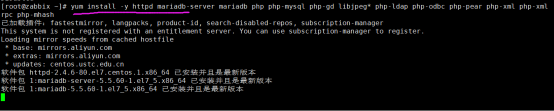
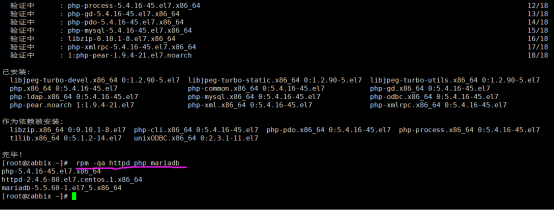
1.5 Редактировать httpd
[root@zabbix ~]# vim /etc/httpd/conf/httpd.conf
ServerName www.zabbixtest.com
DirectoryIndex index.html index.php
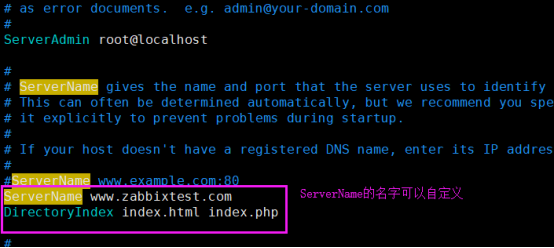
1.6 Редактирование и настройка php и настройка часового пояса Китая
[root@zabbix ~]# vim /etc/php.ini
date.timezone = PRC //Настраиваем часовой пояс
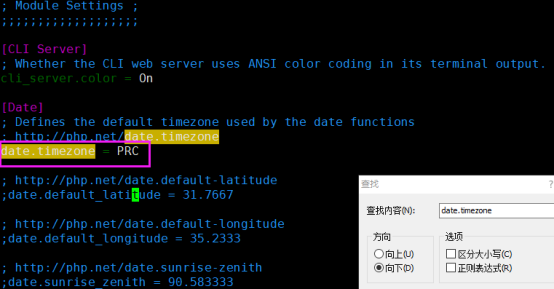
1.7 Запуск сервисов httpd и mysqld
//Запускаем службы http и mysql
[root@zabbix ~]# systemctl start httpd //стоп означает остановку
[root@zabbix ~]# systemctl start mariadb //Автоматически запускаем службы http и mysql при загрузке
[root@zabbix ~]# systemctl enable httpd
[root@zabbix ~]# systemctl enable mariadb
[root@zabbix ~]# ss -anplt | grep httpd //Проверка состояния запуска httpd. Мониторинг порта 80 показывает, что httpd запущен.
[root@zabbix ~]#ss -naplt | grep mysqld //Проверка состояния запуска mysqld. Мониторинг порта 3306 показывает, что mysqld запущен.

1.8 Создайте тестовую страницу, чтобы проверить успешность сборки LAMP.
[root@zabbix ~]# vim /var/www/html/index.php //Создаем тестовую страницу и редактируем ее
<?php
phpinfo()
?>
После ввода: wq сохранить и выйти.
Введите адрес хоста в браузере, и появится следующее сообщение, указывающее на нормальное состояние.
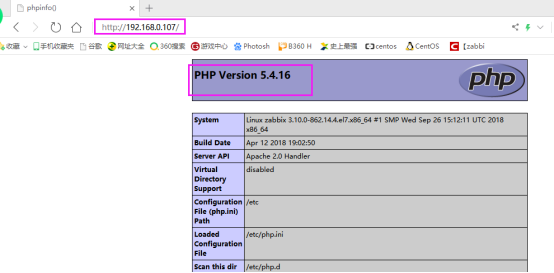
1.9 Инициализируйте базу данных mysql и настройте пароль пользователя root.
[root@zabbix ~]# mysqladmin -u root password Huawei@WUnengcan123. //Устанавливаем пароль root базы данных
[root@zabbix ~]# mysql -u root -p //Пользователь root входит в базу данных
MariaDB [(none)]> CREATE DATABASE zabbix character set utf8 collate utf8_bin; //Создаем базу данных zabbix (китайский формат кодировки)
MariaDB [(none)]> GRANT all ON zabbix.* TO 'zabbix01'@'%' IDENTIFIED BY 'Huawei@WUnengcan123.';
//Предоставляем все права доступа к базе данных zabbix пользователю zabbix01, пароль 123456
MariaDB [(none)]> flush privileges; //Обновляем разрешения
MariaDB [(none)]> select user,host from mysql.user; //Свободное имя пользователя занято, поэтому локальный вход в систему невозможен, но возможен удаленный вход.
MariaDB [(none)]> drop user ''@localhost; //Удаляем пустых пользователей
MariaDB [(none)]>quit
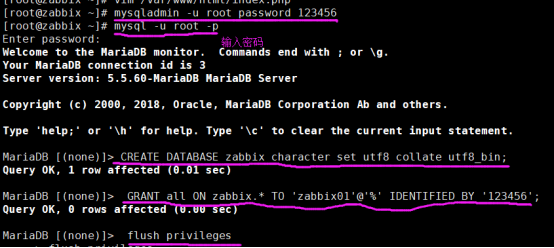
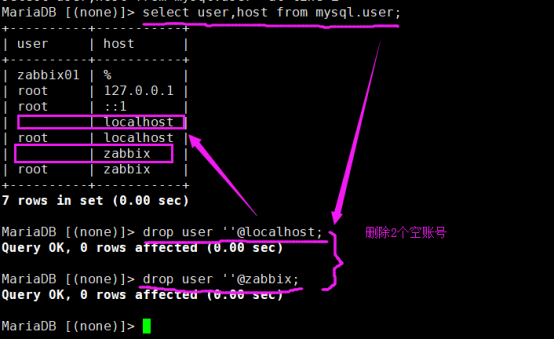
1.10 Протестируйте соединение с базой данных и проверьте, может ли пользователь zabbix01 войти в базу данных
[root@zabbix ~]#vi /var/www/html/index.php //Устанавливаем пароль root базы данных
<?php
$link=mysql_connect('139.9.144.152','zabbix01',' Huawei@WUnengcan123.');
if($link) echo "<h1>Success!!</h1>";
else echo "Fail!!";
mysql_close();
?>
//Отображение успеха, чтобы указать успешное подключение к базе данных

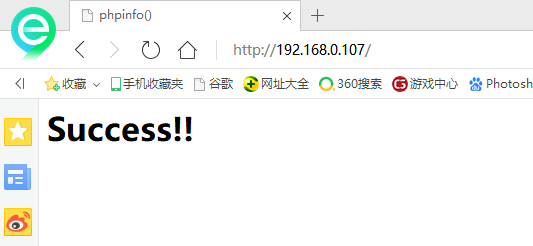
2.установка сервиса Zabbix
2.1 Установка зависимых пакетов + компонентов
[root@zabbix ~]#yum -y install net-snmp net-snmp-devel curl curl-devel libxml2 libxml2-devel libevent-devel.x86_64 javacc.noarch javacc-javadoc.noarch javacc-maven-plugin.noarch javacc*
[root@zabbix ~]#yum install php-bcmath php-mbstring -y //Установим php для поддержки компонентов zabbix
[root@zabbix~]#rpm -ivh http://repo.zabbix.com/zabbix/3.4/rhel/7/x86_64/zabbix-release-3.4-1.el7.centos.noarch.rpm //основная программа zabbix Сумка
[root@zabbix ~]#yum install zabbix-server-mysql zabbix-web-mysql zabbix-agent -y //Установим компоненты Zabbix
zabbix-server-mysql //Предоставляем сервис zabbix-сервера zabbix-proxy-mysql //Предоставляем прокси-сервис zabbix, который может реализовать распределенный мониторинг и снизить нагрузку на zabbix-сервер. zabbix-web-mysql //Предоставление службы httpd zabbix-get //Проверяем, можно ли правильно получить значение мониторинга ключа сценария мониторинга zabbix zabbix-agent //Предоставление службы zabbix-агента

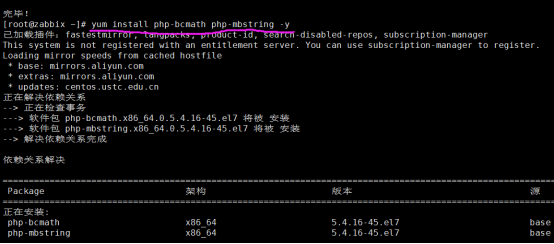
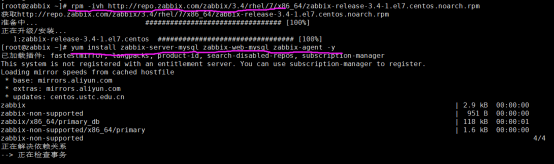
2.2 Импорт данных в базу данных Zabbix
Сначала ищите скачанный с zabbix пакет сжатия базы данных (компьютеры у всех могут быть разные, поэтому это важнее, иначе потом выйдет из строя)
[root@zabbix ~]# cd /usr/share/doc/zabbix- //Чтобы найти соответствующую папку, можно войти в каталог, не нажимая Enter.

[root@zabbix ~]# zcat /usr/share/doc/zabbix-server-mysql-3.4.15/create.sql.gz | mysql -uzabbix01 -p zabbix //Zabbix — имя базы данных, zabbix01 — имя пользователя базы данных, после нажатия Enter вам будет предложено ввести пароль.
[root@zabbix ~]#reboot

2.3 Настройка базы данных и изменение часового пояса PHP
[root@zabbix ~]# vim /etc/zabbix/zabbix_server.conf //Настраиваем пользователя и пароль базы данных
DBHost=localhost
DBName=zabbix
DBUser=zabbix01
DBPassword=Huawei@123
:wqСохранить и выйти
[root@zabbix ~]# vim /etc/httpd/conf.d/zabbix.conf //Изменить часовой пояс
Измените php_value date.timezone Europe/Riga на php_value date.timezone Asia/Shanghai.
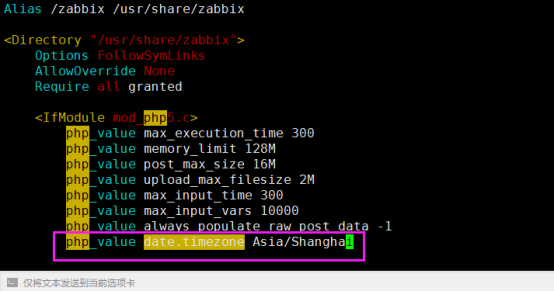
2.4 Включить сервис Zabbix
[root@zabbix ~]#systemctl Enable zabbix-server //Включить службу при загрузке
[root@zabbix ~]#systemctl запуск zabbix-сервера // настройка zabbix

2.5 Войдите в веб-конфигурацию zabbix
Примечание: Запрошенный URL-адрес /zabbix не найден на этом сервере.
решать:https://www.cnblogs.com/Caiyundo/p/10254239.html
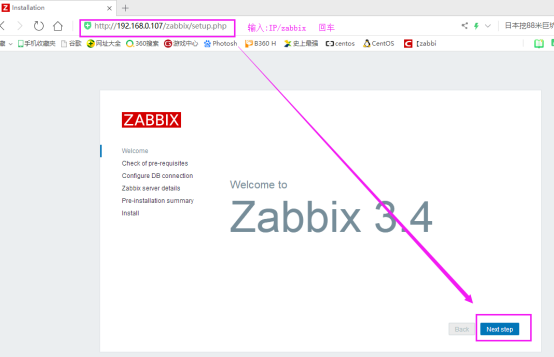
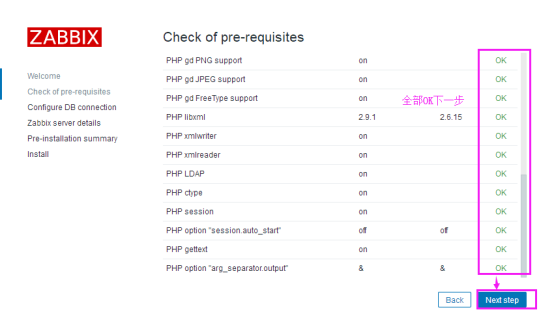
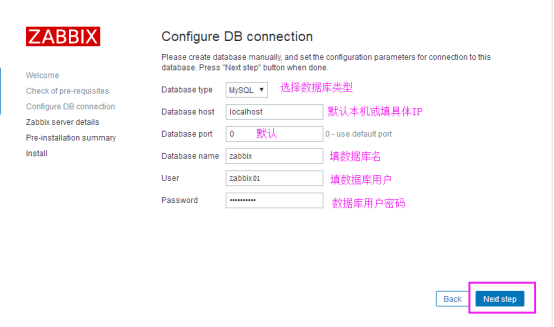
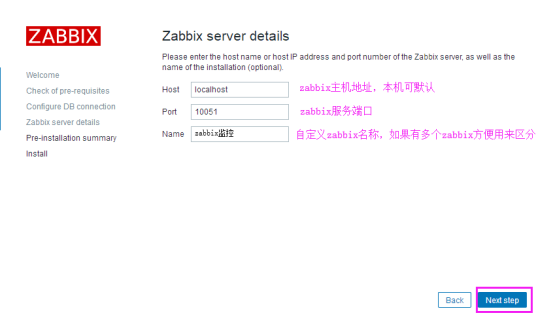
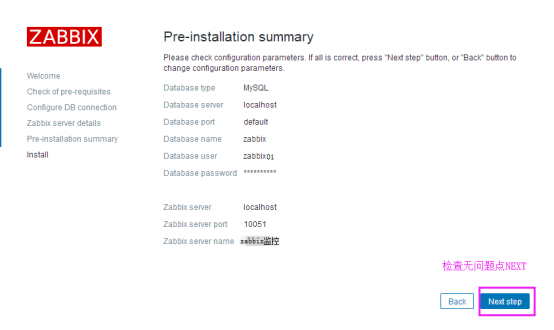
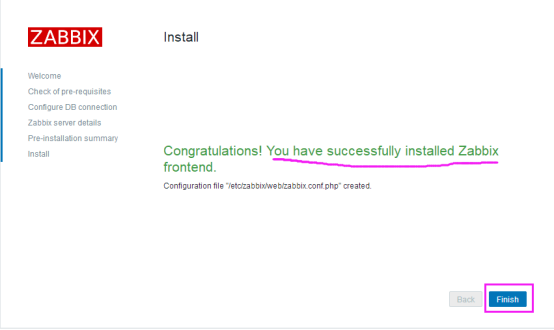
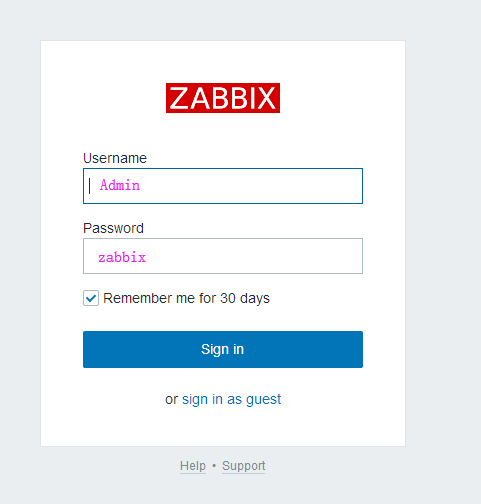
2.6 китаизация
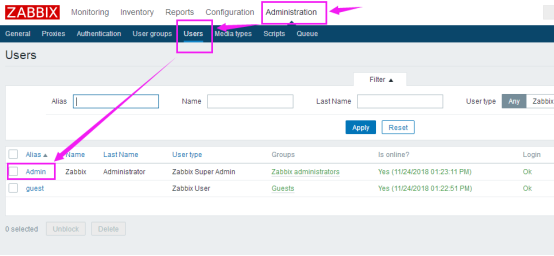
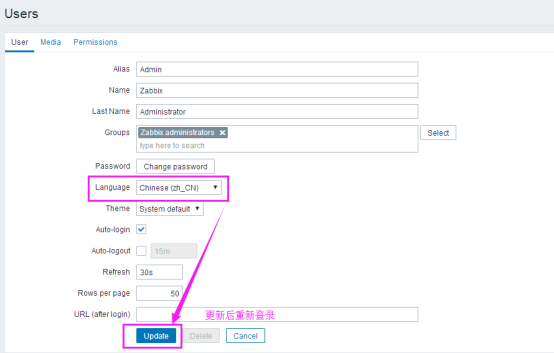
Перейдите в систему Win, скопируйте системный шрифт «Microsoft Yahei» и переименуйте его в DejaVuSans.ttf, скопируйте его в каталог Linux и замените целевой файл /usr/share/fonts/dejavu/DejaVuSans.ttf.
3. Контролируйте локальную машину и резервную машину.
3.1 Контролируйте эту машину
[root@zabbix ~]# vim /etc/zabbix/zabbix_agentd.conf //Настраиваем файл конфигурации агента
Server=192.168.0.107 //адрес сервера
ServerActive=192.168.0.107 //адрес сервера
Hostname=192.168.0.107 //адрес сервера
[root@zabbix ~]# systemctl start zabbix-agent //Перезапускаем zabbix-агент. Зелёный цвет ZBX указывает на успешный мониторинг.
Также необходимо настроить IP и порт сервера zabbix на интерфейсе.
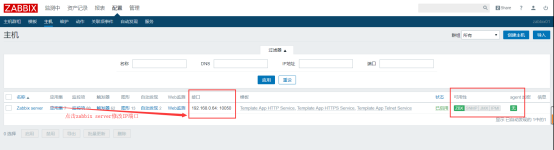
3.2 Обнаружение и подготовка машины
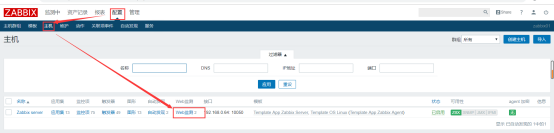
Войдите в интерфейс обнаружения wbe, нажмите «Новая проверка wbe» в правом верхнем углу.


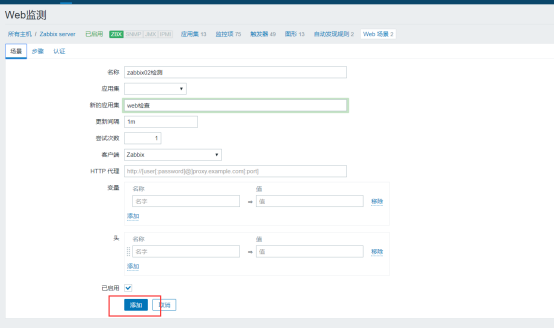
Метод обнаружения SMS-платформ и других сайтов wbe аналогичен обнаружению zabbix02.
4.Установите почту для отправки почты(https://blog.csdn.net/djhsun/article/details/78731683)(https://blog.csdn.net/leonnew/article/details/80813947)
4.1 Установка почты
yum -y install Mail
systemctl start mail
systemctl enable mail
4.2Настройте /etc/mail.rc
Vim /etc/mail.rc
set from=1324023406@qq.com #Адрес электронной почты для отправки писем
set smtp=smtps://smtp.qq.com:465 #Порт 25 в общедоступном облаке будет заблокирован, и необходимо использовать SSL-шифрование
set smtp-auth-user=1324023406@qq.com #АККАУНТ ЭЛЕКТРОННОЙ ПОЧТЫ
set smtp-auth-password=Код авторизации #Если это почтовый ящик NetEase, QQ и т. д., здесь следует ввести код авторизации
set smtp-auth=login #Вход
set nss-config-dir=/etc/pki/nssdb/ #Расположение SSL-сертификата
set smtp-user-starttls
set ssl-verify=ignore
4.3 Создайте сертификат SSL в /etc/pki/nssdb/
mkdir -p /etc/pki/nssdb/
echo -n | openssl s_client -connect.qq.com:465 | sed -ne '/-BEGIN CERTIFICATE-/,/-END CERTIFICATE-/p' >/etc/pki/nssdb/qq.crt
certutil -A -n "GeoTrust SSL CA" -t "C,," -d /etc/pki/nssdb-i/etc/pki/nssdb/qq.crt
certutil -A -n "GeoTrust Global CA" -t "C,," -d /etc/pki/nssdb -i /etc/pki/nssdb/qq.crt
certutil -L -d /etc/pki/nssdb
Выполните в каталоге /etc/pki/nssdb:
certutil -A -n "GeoTrust SSL CA - G3" -t "Pu,Pu,Pu" -d ./ -i qq.crt
4.4 Проверьте, успешно ли отправлено электронное письмо
echo "Hello" | mail -v -s "test" 1324023406@qq.com
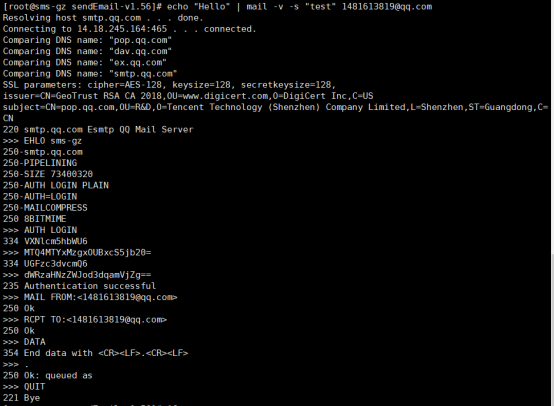
5. Настройте скрипт отправки электронной почты zabbix.
5.1 Проверьте место, где хранится скрипт zabbix
[root@zabbix ~]# vi /etc/zabbix/zabbix_server.conf
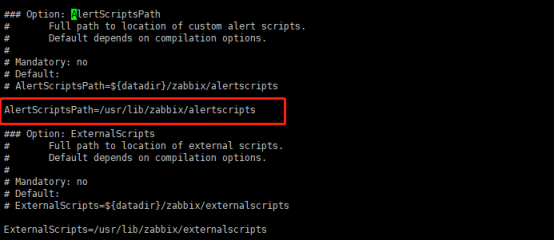
5.2 Создайте скрипт для отправки писем:
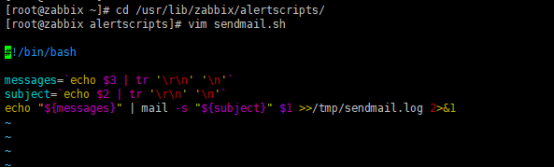
[root@zabbix ~]# cd /usr/lib/zabbix/alertscripts
[root@zabbix ~]# vim mail.sh
messages=`echo $3 | tr '\r\n' '\n'`
subject=`echo $2 | tr '\r\n' '\n'`
echo "
[root@zabbix alertscripts]# ll
total 4
-rw-r--r-- 1 root root 138 Jul 25 17:44 sendmail.sh
[root@zabbix alertscripts]# chown zabbix.zabbix /usr/lib/zabbix/alertscripts/mail.sh
Скрипт #sendmail.sh изменяет пользователя и группу пользователей, к которым он принадлежит.
[root@zabbix alertscripts]# ll
total 4
-rw-r--r-- 1 zabbix zabbix 138 Jul 25 17:44 sendmail.sh
[root@zabbix alertscripts]# chmod 755 /usr/lib/zabbix/alertscripts/mail.sh
Скрипт #sendmail предоставляет разрешения на выполнение
[root@zabbix alertscripts]# ll
total 4
-rwxr-xr-x 1 zabbix zabbix 138 Jul 25 17:44 sendmail.sh
5.3 Проверьте, можно ли отправить электронное письмо нормально. После выполнения проверьте, получено ли электронное письмо в почтовый ящик.
[root@zabbix ~]# echo "test" | mail -s 'test linux' 1324023406@qq.com
5.4 Конфигурация консоли Zabbix:
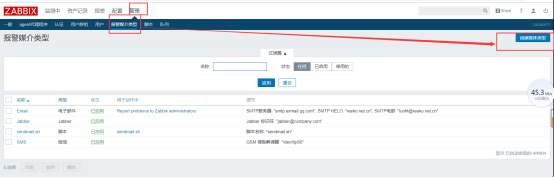
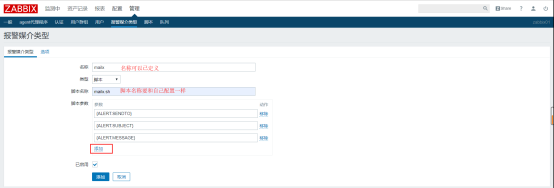
{ALERT.SENDTO}: адрес получателя.
{ALERT.SUBJECT}: Тема
{ALERT.MESSAGE}: Подробности
5.6 Настройте метод оповещения пользователя о тревоге:
Управление пользователями через администратора
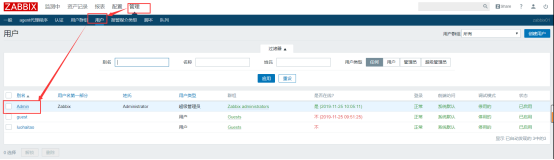
Медиасигнал тревоги àдобавьте à заполните соответствующую информацию à нажмите «Добавить» à, наконец, вернитесь на предыдущую страницу и нажмите «Обновить».
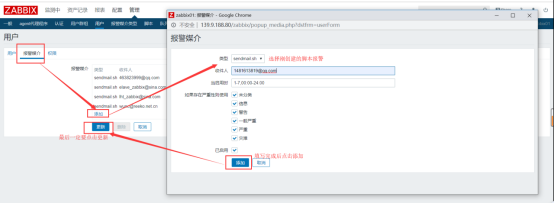
6. Настройте сигналы мониторинга (здесь в качестве примера мы рассмотрим настройку системы заказов на работу):
Справочная документация:https://blog.csdn.net/leonnew/article/details/80813947,Общая идея процесса Конфигурации заключается в следующем:
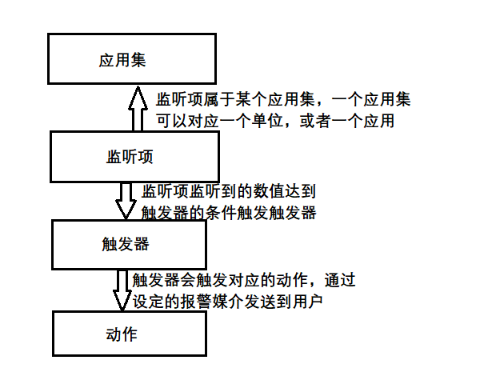
6.1 Настройте элементы мониторинга: Конфигурация→Хост→Элементы мониторинга.
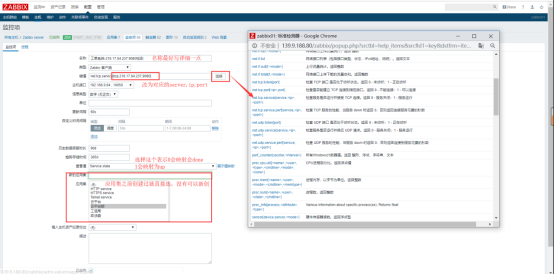
6.2 Настройка триггеров: Конфигурация → Хост → Триггер.
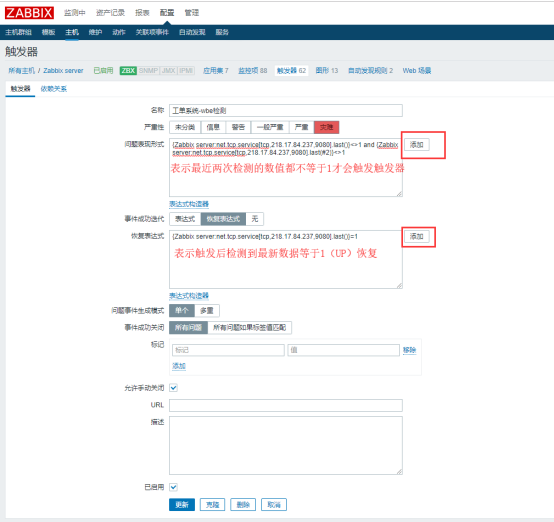
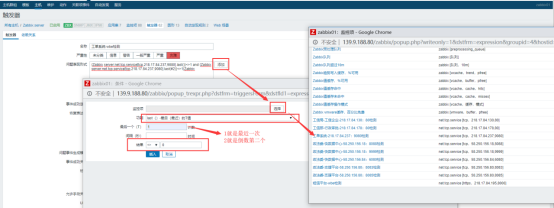
6.3 Действия по настройке:
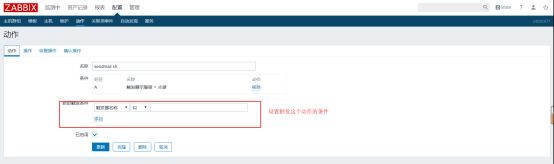
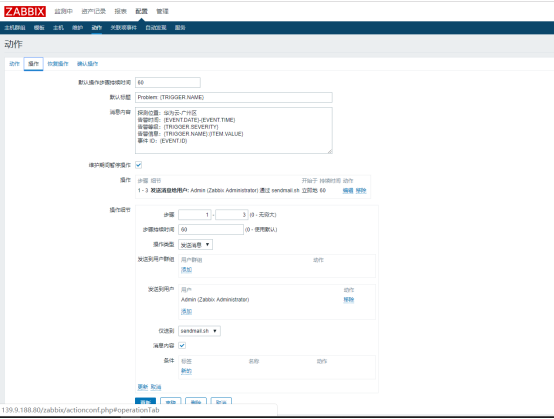
Название по умолчанию: Решено: {TRIGGER.NAME}
Содержание сообщения:
Место обнаружения: Huawei Cloud — район Гуанчжоу.
Время будильника: {EVENT.DATE}–{EVENT.TIME}
Уровень тревоги: {TRIGGER.SEVERITY}
Информация о тревоге: {TRIGGER.NAME}:{ITEM.VALUE}
Идентификатор события: {EVENT.ID}
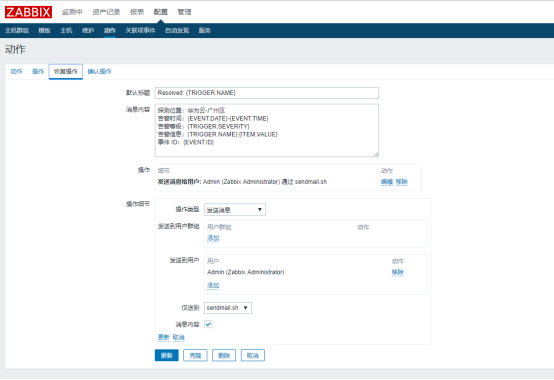
Название по умолчанию: Решено: {TRIGGER.NAME}
Содержание сообщения:
Место обнаружения: Huawei Cloud — район Гуанчжоу.
Время будильника: {EVENT.DATE}–{EVENT.TIME}
Уровень тревоги: {TRIGGER.SEVERITY}
Информация о тревоге: {TRIGGER.NAME}:{ITEM.VALUE}
Идентификатор события: {EVENT.ID}

Неразрушающее увеличение изображений одним щелчком мыши, чтобы сделать их более четкими артефактами искусственного интеллекта, включая руководства по установке и использованию.

Копикодер: этот инструмент отлично работает с Cursor, Bolt и V0! Предоставьте более качественные подсказки для разработки интерфейса (создание навигационного веб-сайта с использованием искусственного интеллекта).

Новый бесплатный RooCline превосходит Cline v3.1? ! Быстрее, умнее и лучше вилка Cline! (Независимое программирование AI, порог 0)

Разработав более 10 проектов с помощью Cursor, я собрал 10 примеров и 60 подсказок.

Я потратил 72 часа на изучение курсорных агентов, и вот неоспоримые факты, которыми я должен поделиться!
Идеальная интеграция Cursor и DeepSeek API

DeepSeek V3 снижает затраты на обучение больших моделей

Артефакт, увеличивающий количество очков: на основе улучшения характеристик препятствия малым целям Yolov8 (SEAM, MultiSEAM).

DeepSeek V3 раскручивался уже три дня. Сегодня я попробовал самопровозглашенную модель «ChatGPT».

Open Devin — инженер-программист искусственного интеллекта с открытым исходным кодом, который меньше программирует и больше создает.

Эксклюзивное оригинальное улучшение YOLOv8: собственная разработка SPPF | SPPF сочетается с воспринимаемой большой сверткой ядра UniRepLK, а свертка с большим ядром + без расширения улучшает восприимчивое поле

Популярное и подробное объяснение DeepSeek-V3: от его появления до преимуществ и сравнения с GPT-4o.

9 основных словесных инструкций по доработке академических работ с помощью ChatGPT, эффективных и практичных, которые стоит собрать

Вызовите deepseek в vscode для реализации программирования с помощью искусственного интеллекта.

Познакомьтесь с принципами сверточных нейронных сетей (CNN) в одной статье (суперподробно)

50,3 тыс. звезд! Immich: автономное решение для резервного копирования фотографий и видео, которое экономит деньги и избавляет от беспокойства.

Cloud Native|Практика: установка Dashbaord для K8s, графика неплохая

Краткий обзор статьи — использование синтетических данных при обучении больших моделей и оптимизации производительности

MiniPerplx: новая поисковая система искусственного интеллекта с открытым исходным кодом, спонсируемая xAI и Vercel.

Конструкция сервиса Synology Drive сочетает проникновение в интрасеть и синхронизацию папок заметок Obsidian в облаке.

Центр конфигурации————Накос

Начинаем с нуля при разработке в облаке Copilot: начать разработку с минимальным использованием кода стало проще

[Серия Docker] Docker создает мультиплатформенные образы: практика архитектуры Arm64

Обновление новых возможностей coze | Я использовал coze для создания апплета помощника по исправлению домашних заданий по математике

Советы по развертыванию Nginx: практическое создание статических веб-сайтов на облачных серверах

Feiniu fnos использует Docker для развертывания личного блокнота Notepad

Сверточная нейронная сеть VGG реализует классификацию изображений Cifar10 — практический опыт Pytorch

Начало работы с EdgeonePages — новым недорогим решением для хостинга веб-сайтов

[Зона легкого облачного игрового сервера] Управление игровыми архивами


